Viss par iOS 26

Apple ir ieviesis iOS 26 – būtisku atjauninājumu ar pavisam jaunu matēta stikla dizainu, viedākām lietošanas iespējām un uzlabojumiem jau pazīstamās lietotnēs.
Datu sinhronizēšana ļauj ne tikai palīdzēt Gmail lietotnēm darboties efektīvi, bet arī nevainojami izmantot savu Gmail kontu starp ierīcēm. Izmantojot automātisko sinhronizāciju, jums vairs nav manuāli jāpārsūta dati, tādējādi ietaupot laiku un pārliecinoties, ka svarīgākie dati tiek dublēti citā ierīcē. Gmail lietotne automātiski sinhronizē datus datu mākoņos, lai jūs jebkurā laikā varētu piekļūt informācijai no jebkuras ierīces.
Tomēr sinhronizācija var izmaksāt dārgi atkarībā no jūsu mobilā tālruņa un datu plāniem. Dažos gadījumos jūsu ērtībai var nebūt nepieciešami arī visi dati. Ir iespējams pārvaldīt savu ziņojumu un citu datu veidlapu sinhronizāciju savās Gmail lietotnēs. Šeit jums būs visnoderīgākā automātiskās sinhronizācijas funkcijas izslēgšana.
Kad tālrunis sinhronizē datus, Gmail lietotnes atsvaidzina savus datus. Jums tiek nosūtīti paziņojumi par atjauninājumiem. Sinhronizētajiem datiem varat piekļūt citās ierīcēs, kad piesakāties savā Gmail kontā.
Gmail lietotnēm pēc noklusējuma ir iestatīta automātiska sinhronizācija ar jūsu Google kontu. Automātisko sinhronizāciju var selektīvi izslēgt un ieslēgt katrai Gmail lietotnei. Citas lietotnes tiek sinhronizētas atkarībā no to veida.
Atveriet Settings lietotni tālrunī.
Pieskarieties ikonai Konti vai Lietotāji un konti .
Ja ierīcē ir vairāki konti, pieskarieties tam, kuru vēlaties izslēgt.
Pieskarieties konta sinhronizācijas funkcijai.
Izslēdziet automātisko sinhronizāciju visās lietotnēs, kuru sinhronizāciju plānojat pārtraukt.
Padoms. Izslēdzot lietotnes automātisko sinhronizāciju, lietojumprogramma netiek noņemta. Tas vienkārši neļauj lietotnei automātiski atsvaidzināt jūsu datus.
Lai darbvirsmā izslēgtu automātisko sinhronizāciju:
Atveriet pārlūkprogrammu Chrome un noklikšķiniet uz trim punktiem augšējā labajā stūrī.
Pārejiet uz Iestatījumi , un augšpusē būs poga Izslēgt automātisko sinhronizāciju .
Google Chrome piedāvā arī iespēju pārvaldīt sinhronizāciju :
Pārejiet uz sinhronizāciju un atlasiet izvēlni Sinhronizācija un Google pakalpojumi .
Atlasiet pogu Pārvaldīt sinhronizāciju .
Ja izvēlaties iespējot vai atspējot noteiktas funkcijas, noteikti izslēdziet opciju Sinhronizēt visu .
Iestatot Android ierīci, jūsu kontaktpersonas un kalendārs tiek automātiski sinhronizēti ar jūsu Gmail kontu. Lai to izslēgtu, veiciet šīs darbības:
Sākuma ekrānā atrodiet un piesitiet Iestatījumi .
Atlasiet Konti un dublēšana . Tas var parādīties kā Konti un sinhronizācija , Konti un mākonis vai Datu sinhronizācija .
Pieskarieties funkcijai Konti vai, ja tā parādās, atlasiet Google konta nosaukumu . Parasti to attēlo Google logotips.
Pēc Google konta atlasīšanas kontu sarakstā atlasiet Sinhronizēt kontu .
Pieskarieties Sinhronizēt kalendāru un Sinhronizēt kontaktpersonas, lai atspējotu kalendāra un kontaktpersonu sinhronizāciju ar Google.
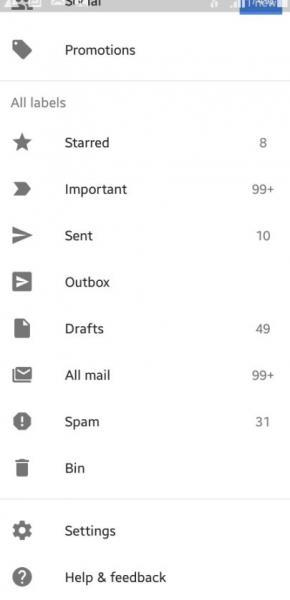
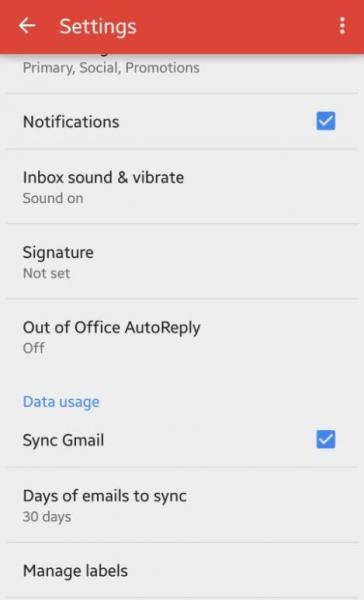
Varat saglabāt savu pasta sinhronizāciju aktīvu, vienlaikus izslēdzot sinhronizāciju visām citām programmām, veicot tālāk norādītās darbības.
Pārejiet uz Iestatījumi > Vispārīgi > Konti > Google .
Pieskarieties savai e-pasta adresei. Šeit varat (atcelt) automātiskās sinhronizācijas atlasi atbilstoši savām vēlmēm.
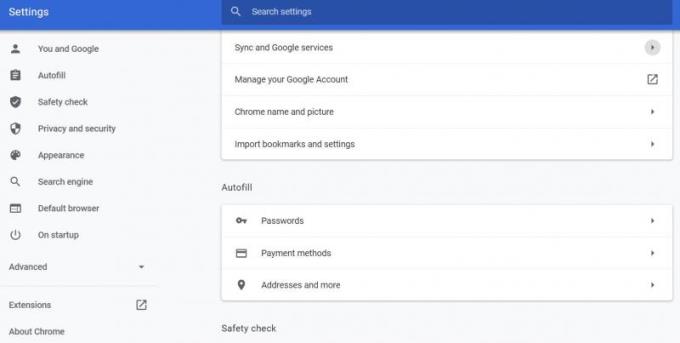
Pakalpojumā Google+ ir arī sinhronizācijas iespējas.
Atveriet sadaļu Iestatījumi > Vispārīgi > Konti > Google+ > Automātiskā dublēšana .
Izvēlieties Izslēgts, lai izslēgtu attēlu un failu sinhronizāciju pakalpojumā Google+.
Dažos gadījumos Gmail lietotne var sinhronizēt gan e-pastu, gan citus datus neatkarīgi no jūsu iespējas atspējot automātisko sinhronizāciju. Šādā gadījumā dodieties uz lietotni Gmail (neklikšķiniet uz iestatījumiem un kontiem), noklikšķiniet uz iestatījumu ikonas Gmail lietotnē un noklikšķiniet uz PIEVIENOT KONTU . Izmantojot šo opciju, tiks sinhronizēti tikai e-pasta ziņojumi.
Ja vēlaties atteikties no savu dokumentu vai kalendāra sinhronizēšanas Google tīklā, noklikšķiniet uz Google konta, kuru vēlaties modificēt, un atveriet kontu sinhronizāciju. Pabeidziet, izslēdzot katru kontu vai lietotni, ko nevēlaties sinhronizēt. Saglabājiet e-pasta opciju ieslēgtu.
Šīs darbības ir spēkā neatkarīgi no tā, vai izmantojat Android Oreo vai jaunāku versiju.
Gmail lietotņu sinhronizācija ir noderīga funkcija, jo tā var ietaupīt daudz vērtīgā laika. Taču vienkāršais fakts, ka šī funkcija ir pieejama, nenozīmē, ka jums tā ir jāizmanto. Ja jums ir ērti lietot, izmantojiet to! Ja nē, vienkārši izslēdziet to un saglabājiet datu lietojumu.
Apple ir ieviesis iOS 26 – būtisku atjauninājumu ar pavisam jaunu matēta stikla dizainu, viedākām lietošanas iespējām un uzlabojumiem jau pazīstamās lietotnēs.
Studentiem studijām ir nepieciešams noteikta veida klēpjdators. Tam jābūt ne tikai pietiekami jaudīgam, lai labi darbotos izvēlētajā specialitātē, bet arī pietiekami kompaktam un vieglam, lai to varētu nēsāt līdzi visu dienu.
Šajā rakstā mēs parādīsim, kā atgūt piekļuvi cietajam diskam, ja tas neizdodas. Sekosim līdzi!
No pirmā acu uzmetiena AirPods izskatās gluži kā jebkuras citas īstas bezvadu austiņas. Taču tas viss mainījās, kad tika atklātas dažas maz zināmas funkcijas.
Printera pievienošana operētājsistēmai Windows 10 ir vienkārša, lai gan vadu ierīču process atšķirsies no bezvadu ierīču procesa.
Kā zināms, RAM ir ļoti svarīga datora aparatūras daļa, kas darbojas kā atmiņa datu apstrādei un ir faktors, kas nosaka klēpjdatora vai datora ātrumu. Zemāk esošajā rakstā WebTech360 iepazīstinās jūs ar dažiem veidiem, kā pārbaudīt RAM kļūdas, izmantojot programmatūru operētājsistēmā Windows.
Ja meklējat NAS risinājumu mājai vai birojā, iepazīstieties ar šo labāko NAS uzglabāšanas iekārtu sarakstu.
Vai jums ir grūtības noskaidrot, kāda IP adrese jūsu drukātājam tiek izmantota? Mēs parādīsim, kā to atrast.
Jūs gatavojaties vakaram ar spēlēšanu, un tas būs liels vakars – jūs tikko esat iegādājies “Star Wars Outlaws” GeForce Now straumēšanas pakalpojumā. Uzziniet vienīgo zināmo risinājumu, kas parāda, kā novērst GeForce Now kļūdas kodu 0xC272008F, lai jūs varētu sākt spēlēt Ubisoft spēles atkal.
Uzziniet dažus iespējamos iemeslus, kāpēc jūsu klēpjdators pārkarst, kā arī padomus un trikus, lai izvairītos no šīs problēmas un uzturētu savu ierīci vēsu.







